Comment installer et configurer le serveur OpenVPN dans CentOS 8/7
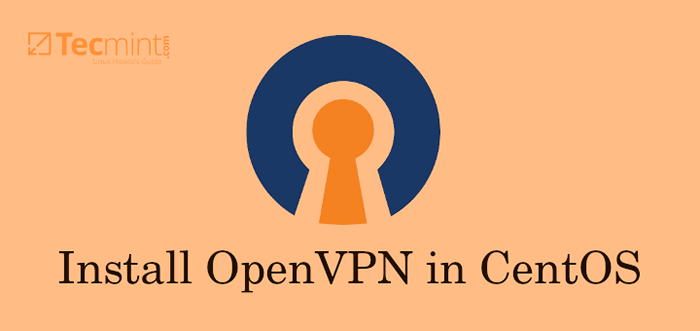
- 4123
- 622
- Thomas Richard
UN Réseau privé virtuel Une solution technologique est-elle utilisée pour fournir de la confidentialité et de la sécurité pour les connexions internoutières. Le cas le plus connu se compose de personnes qui se connectent à un serveur distant au trafic passant par un réseau public ou peu sûr (comme Internet).
Imaginez les scénarios suivants:
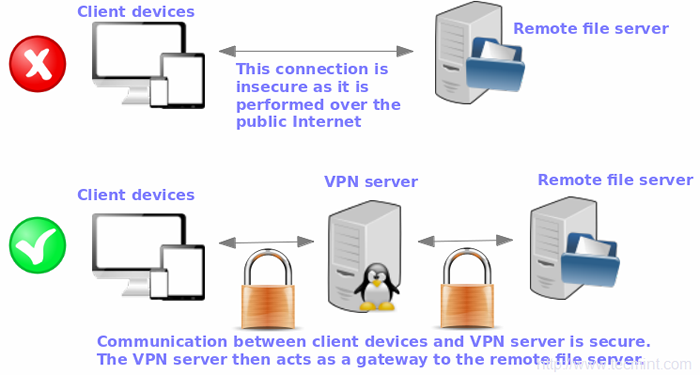 Diagramme de réseau OpenVPN
Diagramme de réseau OpenVPN Dans cet article, nous expliquerons comment mettre en place un VPN serveur dans un Rhel/ /Centos 8/7 Boîte à l'aide Openvpn, Une application de tunneling robuste et très flexible qui utilise le chiffrement, l'authentification et les fonctionnalités de certification de la bibliothèque OpenSSL. Pour plus de simplicité, nous ne considérerons qu'un cas où le serveur OpenVPN agit comme une passerelle Internet sécurisée pour un client.
Lecture connexe: 13 meilleurs services VPN avec abonnement à viePour cette configuration, nous avons utilisé trois machines, la première agit comme un Openvpn serveur et les deux autres (Linux et les fenêtres) agir en tant que client pour se connecter au serveur OpenVPN distant.
Sur cette page
- Installation du serveur OpenVPN dans CentOS 8
- Configurer le client OpenVPN dans Linux
- Configurer le client OpenVPN dans Windows
Note: Les mêmes instructions fonctionnent également sur RHEL 8/7 et Feutre systèmes.
Installation du serveur OpenVPN dans CentOS 8
1. À installer Openvpn dans un Rhel/ /Centos 8/7 serveur, vous devrez d'abord activer le référentiel EPEL, puis installer le package. Cela est livré avec toutes les dépendances nécessaires pour installer le package OpenVPN.
# mim mise à jour # yum installer EPEL-Release
2. Ensuite, nous téléchargerons OpenVPN script d'installation et configurer le VPN. Avant de télécharger et d'exécuter le script, il est important que vous trouviez l'adresse IP publique de votre serveur car cela sera utile lors de la configuration du serveur OpenVPN.
Un moyen facile de le faire consiste à utiliser la commande curl comme indiqué:
$ curl ifconfig.moi
 Vérifiez l'adresse IP du serveur CentOS
Vérifiez l'adresse IP du serveur CentOS Alternativement, vous pouvez invoquer la commande Dig comme suit:
$ DIG + Short Myip.opendns.com @ résolver1.opendns.com
 Trouver l'adresse IP du serveur CentOS
Trouver l'adresse IP du serveur CentOS Si vous entrez dans une erreur "DIG: commande introuvable»Installez le creuser utilitaire en exécutant la commande:
$ sudo yum install bind-utils
Cela devrait résoudre le problème.
Une note sur les adresses IP publiques
Les serveurs cloud auront généralement 2 types d'adresses IP:
- Une seule adresse IP publique: Si vous avez un VPS sur les plates-formes cloud telles que Linode, Nuage, ou Océan numérique, Vous trouverez généralement une seule adresse IP publique qui y est attachée.
- Une adresse IP privée derrière Nat avec une IP publique: C'est le cas avec un EC2 instance sur AWS ou une instance de calcul sur Google Cloud.
Quel que soit le schéma d'adressage IP, le Openvpn Le script détectera automatiquement votre configuration de réseau VPS et tout ce que vous avez à faire est de fournir l'adresse IP publique ou privée associée.
3. Maintenant, procédons et téléchargeons le Openvpn script d'installation, exécutez la commande affichée.
$ wget https: // brut.githubusercontent.com / angristan / openvpn-stall / maître / openvpn-stall.shot
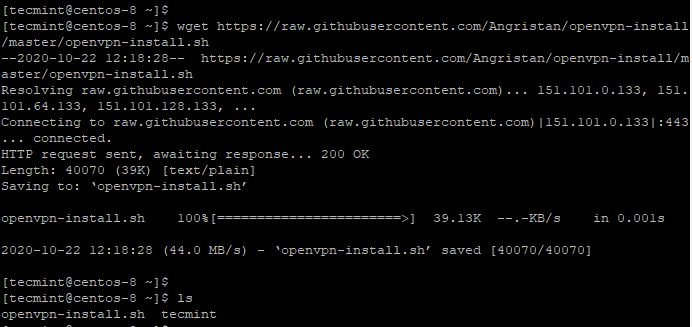 Télécharger le script OpenVPN
Télécharger le script OpenVPN 4. Une fois le téléchargement terminé, attribuez des autorisations d'exécution et exécutez le script shell comme indiqué.
$ sudo chmod + x openvpn-stall.sh $ sudo ./ openvpn-stall.shot
Le programme d'installation vous emmène à travers une série d'invites:
5. Tout d'abord, vous serez invité à fournir l'adresse IP publique de votre serveur. Par la suite, il est recommandé de suivre les options par défaut telles que le numéro de port par défaut (1194) et le protocole à utiliser (UDP).
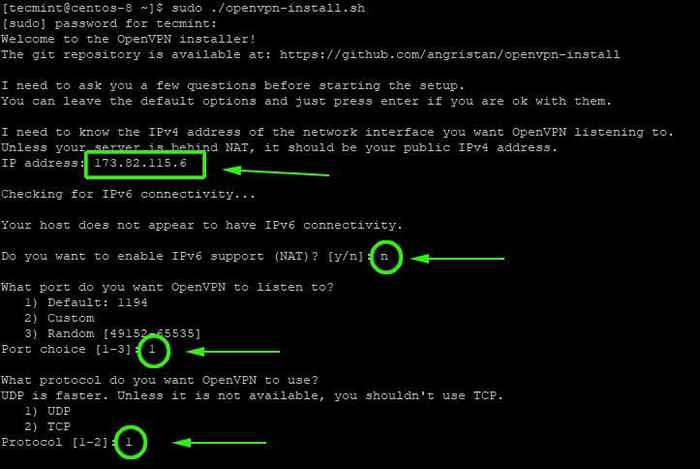 Installez OpenVPN dans Centos 8
Installez OpenVPN dans Centos 8 6. Ensuite, sélectionnez la valeur par défaut DNS résolve et sélectionnez l'option No (n) Pour les paramètres de compression et de chiffrement.
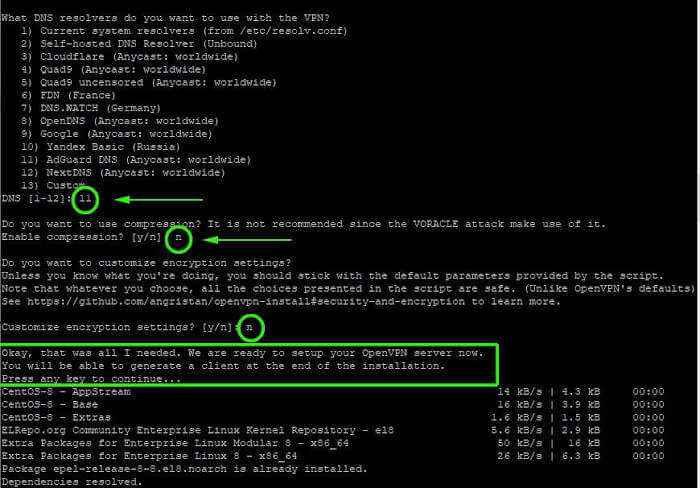 Configurer DNS pour OpenVPN
Configurer DNS pour OpenVPN 7. Une fois terminé, le script initialise la configuration du serveur OpenVPN ainsi que l'installation des autres packages logiciels et dépendances.
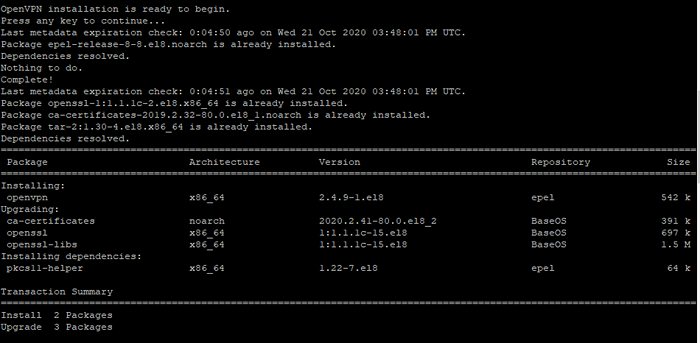 Installation OpenVPN sur Centos 8
Installation OpenVPN sur Centos 8 8. Enfin, un fichier de configuration client sera généré à l'aide du Easy-RSA Package qui est un outil de ligne de commande utilisé pour gérer les certificats de sécurité.
Fournissez simplement le nom du client et optez avec les sélections par défaut. Le fichier client sera stocké dans votre répertoire domestique avec un .Extension de fichier OVPN.
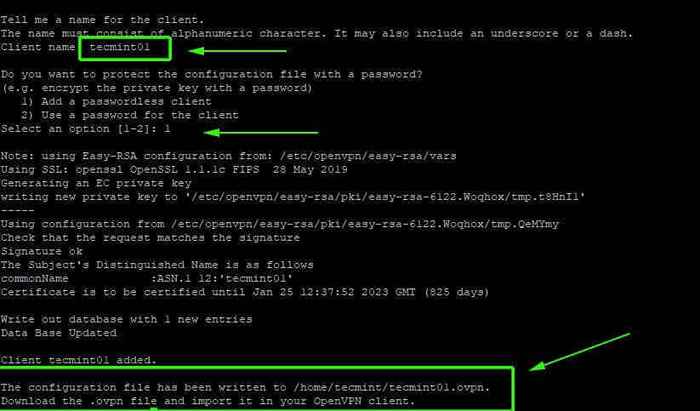 Configuration du client OpenVPN avec Easy-RSA
Configuration du client OpenVPN avec Easy-RSA 9. Une fois le script terminé, configurez le Openvpn serveur et création du fichier de configuration du client, une interface tunnel tun0 sera engendré. Il s'agit d'une interface virtuelle où tout le trafic du PC client sera tunnellé sur le serveur.
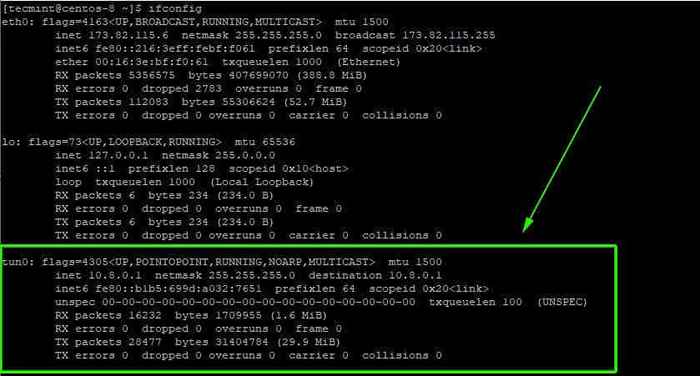 Interface du tunnel OpenVPN
Interface du tunnel OpenVPN dix. Maintenant, vous pouvez commencer et vérifier l'état du Openvpn serveur comme indiqué.
$ sudo systemctl start [protégée par e-mail] $ sudo systemctl status [e-mail protégé]
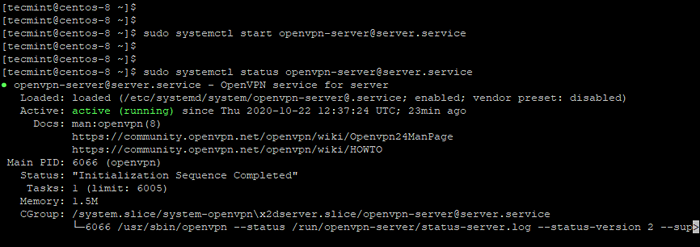 Vérifiez l'état du serveur OpenVPN
Vérifiez l'état du serveur OpenVPN Comment configurer le client OpenVPN dans Linux
11. Rendez-vous maintenant sur le système client et installez Epel référentiel et Openvpn packages logiciels.
$ sudo dnf installer ePel-Release -y $ sudo dnf installer openvpn -y
12. Une fois installé, vous devez copier le fichier de configuration client depuis le serveur OpenVPN vers votre système client. Vous pouvez le faire en utilisant la commande SCP comme indiqué
$ sudo scp -r [e-mail protégé]: / home / tecmint / tecmint01.OVPN .
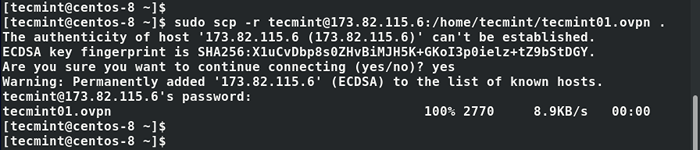 Copier la configuration du client OpenVPN
Copier la configuration du client OpenVPN 13. Une fois le fichier client téléchargé sur votre système Linux, vous pouvez désormais initialiser une connexion au serveur VPN, en utilisant la commande:
$ sudo openvpn - Config Tecmint01.OVPN
Vous obtiendrez une sortie similaire à ce que nous avons ci-dessous.
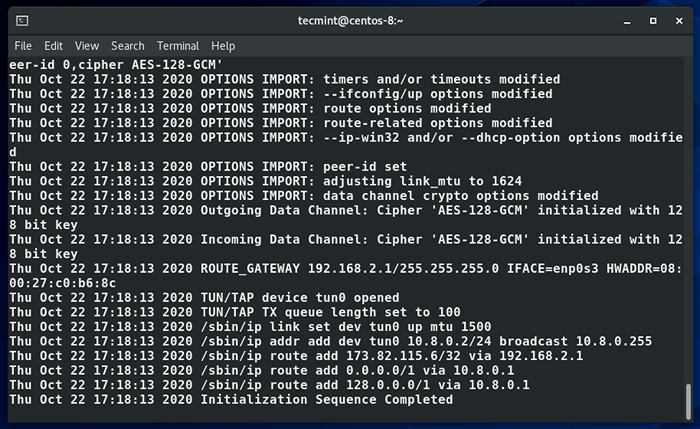 Connectez-vous à OpenVPN
Connectez-vous à OpenVPN 14. Une nouvelle table de routage est créée et une connexion est établie avec le VPN serveur. Encore une fois, une interface de tunnel d'interface virtuelle tun0 est créé sur le système client.
Comme mentionné précédemment, c'est l'interface qui tuera tout le trafic en toute sécurité vers le Openvpn serveur via un SSL tunnel. L'interface se voit attribuer une adresse IP dynamiquement par le serveur VPN. Comme vous pouvez le voir, notre système Client Linux a reçu une adresse IP de dix.8.0.2 par le serveur OpenVPN.
$ ifconfig
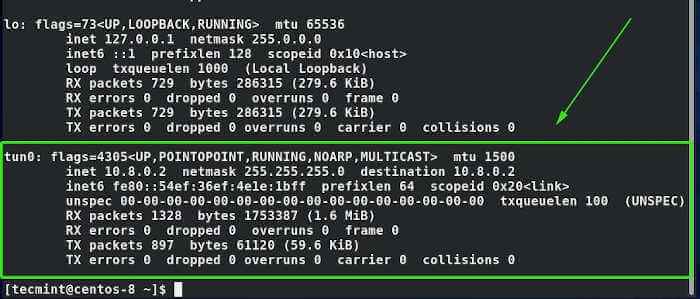 Confirmer la connexion réseau OpenVPN
Confirmer la connexion réseau OpenVPN 15. Pour être certain que nous sommes connectés au serveur OpenVPN, nous allons vérifier l'IP publique.
$ curl ifconfig.moi
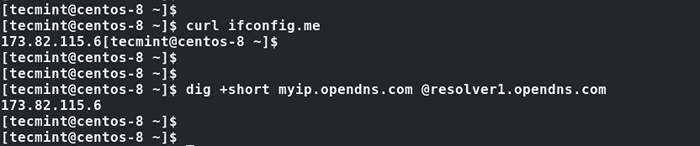 Vérifiez IP du client OpenVPN
Vérifiez IP du client OpenVPN Et le tour est joué! Notre système client a choisi la propriété publique publique du VPN confirmant que nous sommes en effet connectés au Openvpn serveur. Alternativement, vous pouvez lancer votre navigateur et votre recherche Google "Quelle est mon adresse IP"Pour confirmer que votre IP publique a changé à celle du serveur OpenVPN.
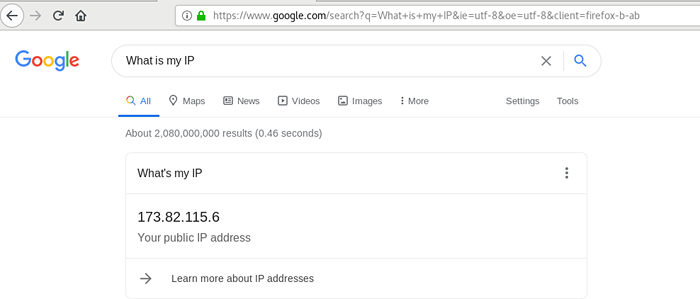 Vérifiez votre adresse IP
Vérifiez votre adresse IP Comment configurer le client OpenVPN sur Windows
16. Sur Windows, vous devrez télécharger les binaires officiels de l'édition communautaire OpenVPN qui sont livrés avec une interface graphique.
17. Ensuite, téléchargez votre .OVPN Fichier de configuration dans le C: \ Program Files \ openvpn \ config répertoire et en tant qu'administrateur, commencez à OpenVPN GUI à partir de Commencer -> Tous les programmes -> Openvpn, et il sera lancé en arrière-plan.
18. Maintenant, tirez un navigateur et ouvrez http: // whatismyip.org / et vous devriez voir l'IP de votre serveur OpenVPN au lieu de l'IP publique fourni par votre FAI:
Résumé
Dans cet article, nous avons expliqué comment configurer et configurer un serveur VPN en utilisant Openvpn, Et comment configurer Deux clients éloignés (un Linux boîte et un les fenêtres machine). Vous pouvez désormais utiliser ce serveur comme passerelle VPN pour sécuriser vos activités de navigation Web. Avec un peu d'effort supplémentaire (et un autre serveur distant disponible), vous pouvez également configurer un serveur de fichiers / base de données sécurisé, pour nommer quelques exemples.
Nous sommes impatients de vous entendre, alors n'hésitez pas à nous envoyer une note en utilisant le formulaire ci-dessous. Les commentaires, les suggestions et les questions sur cet article sont les bienvenus.
- « Apprenez la différence entre $$ et $ Bashpid dans Bash
- Ebook Présentation du guide de configuration de la virtualisation KVM pour Linux »

